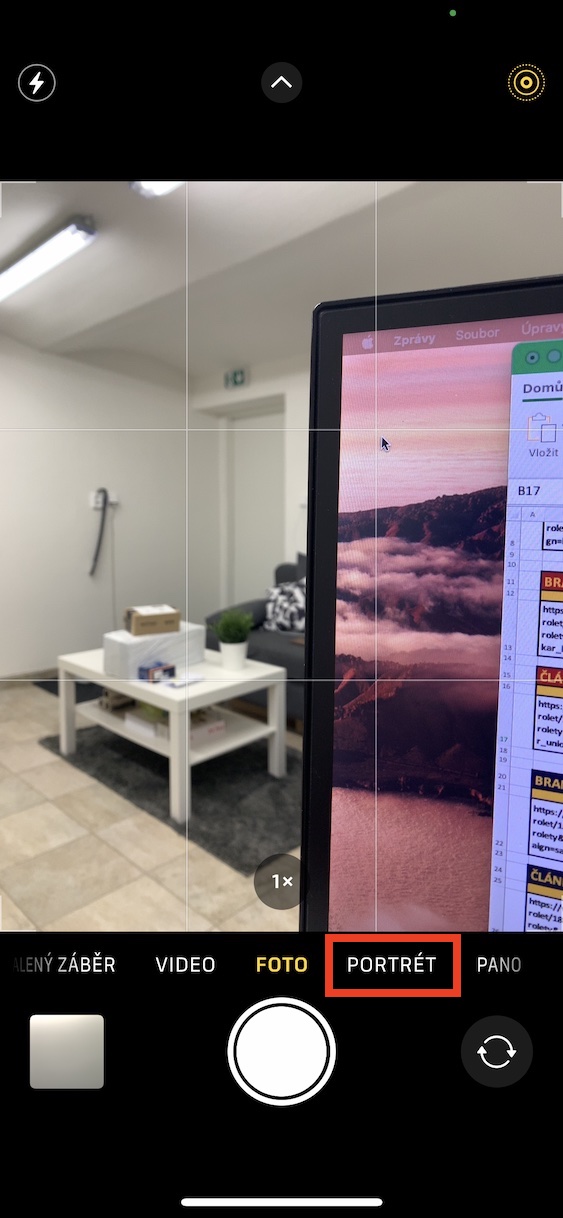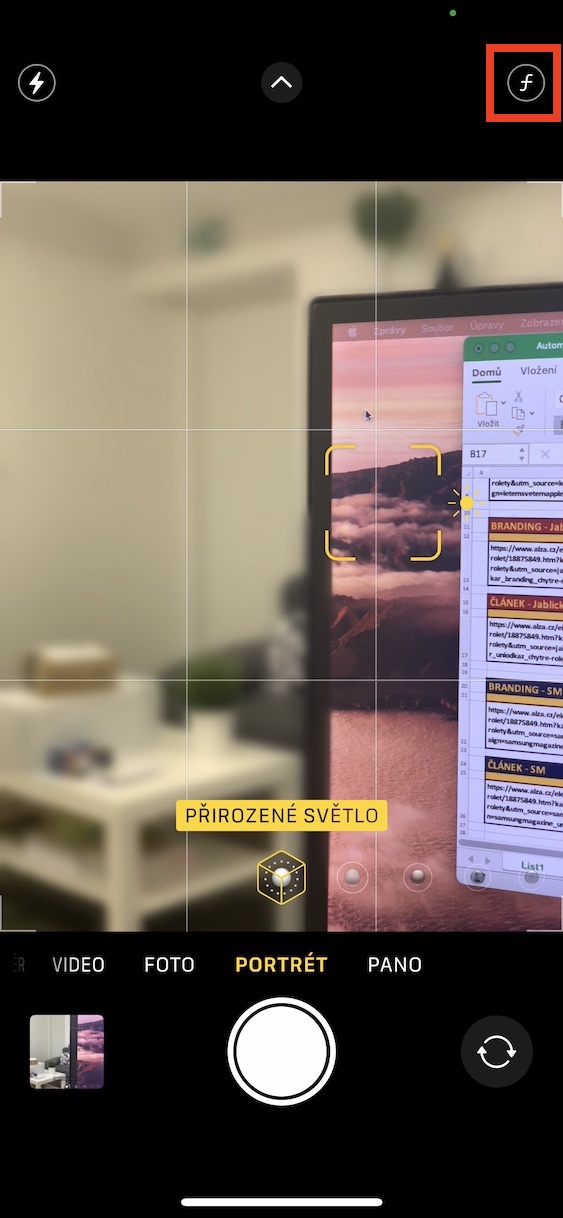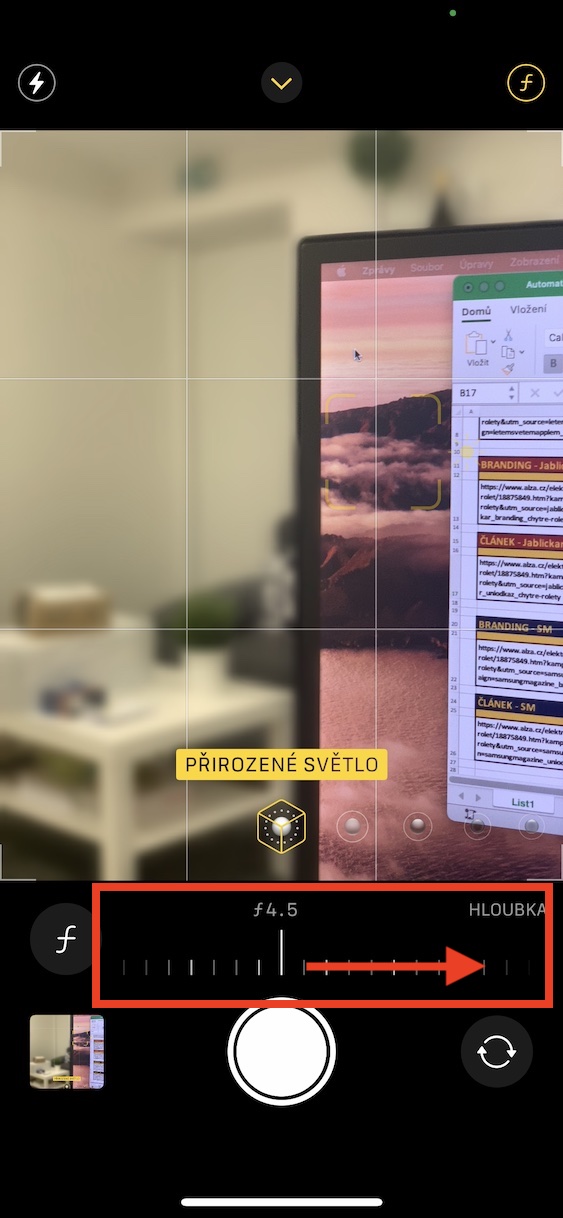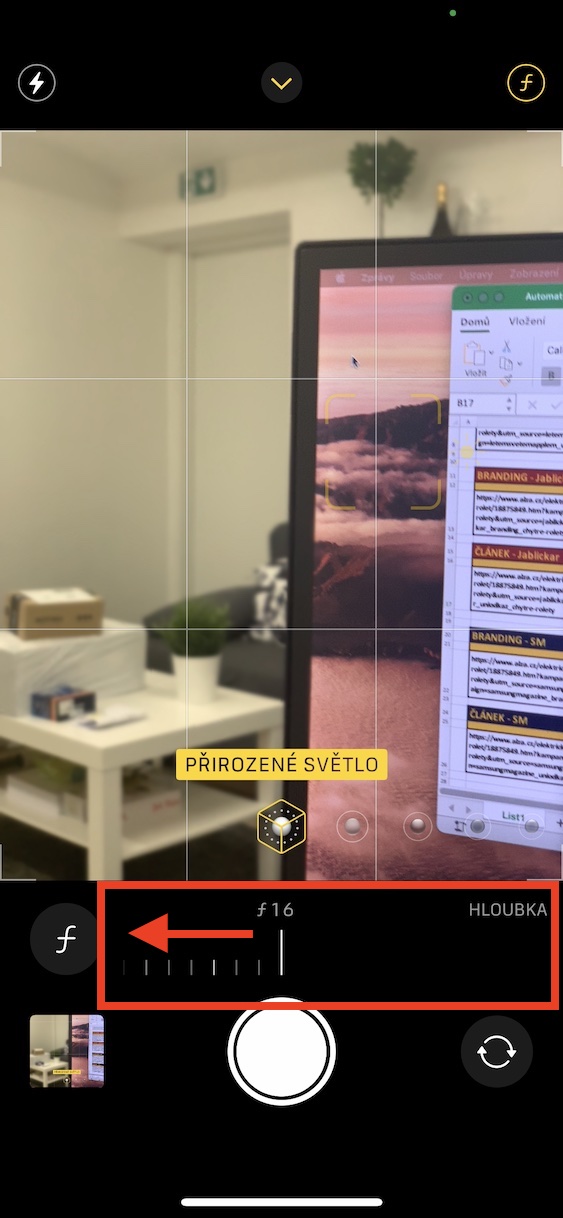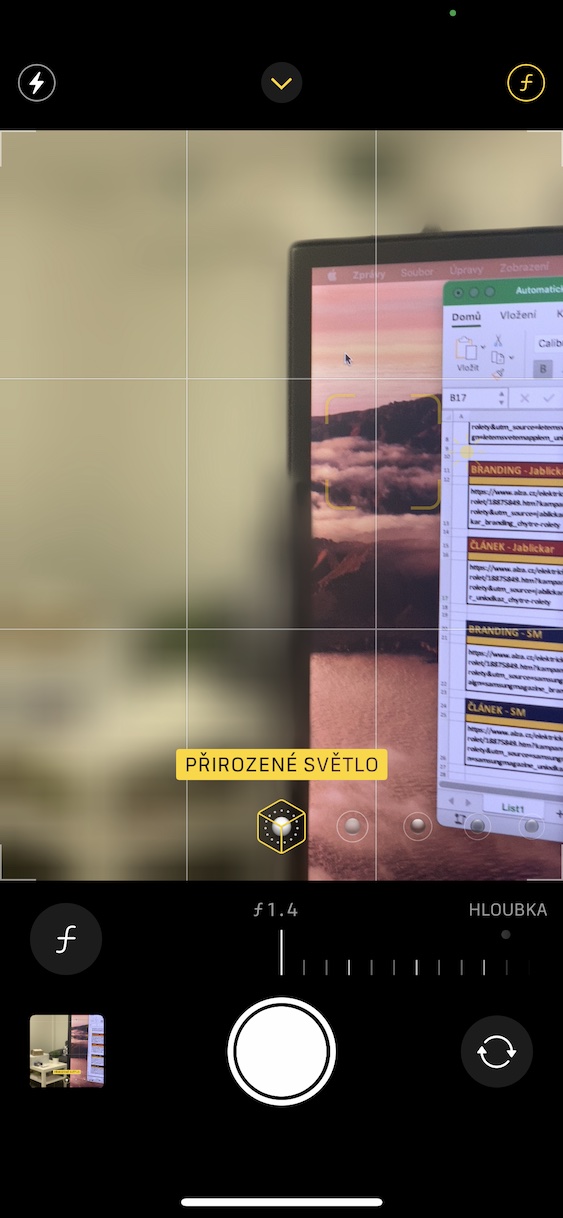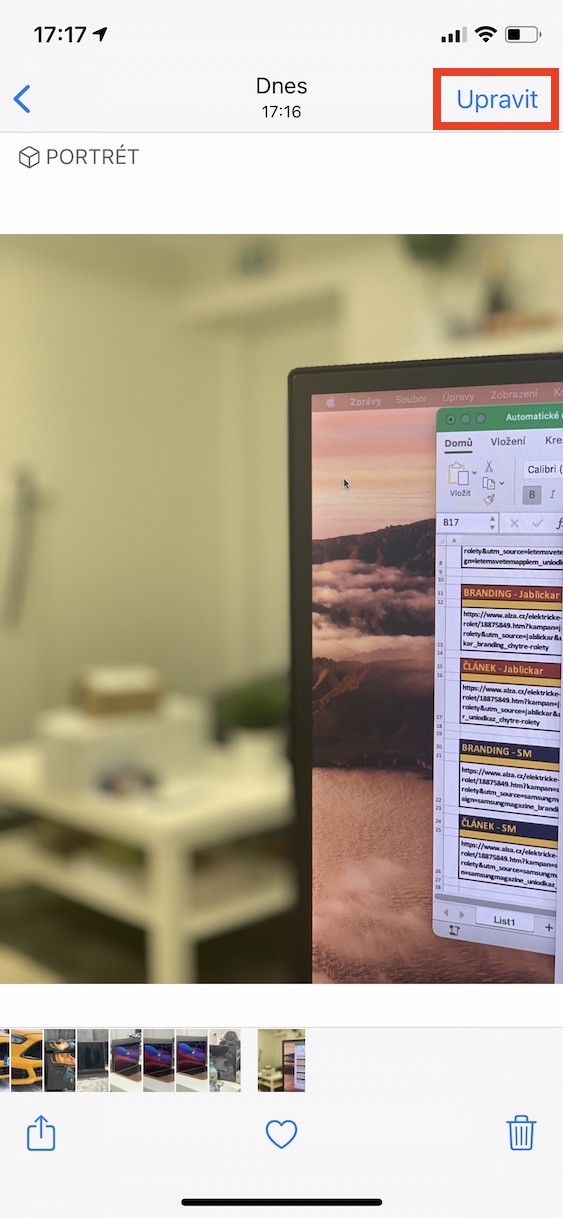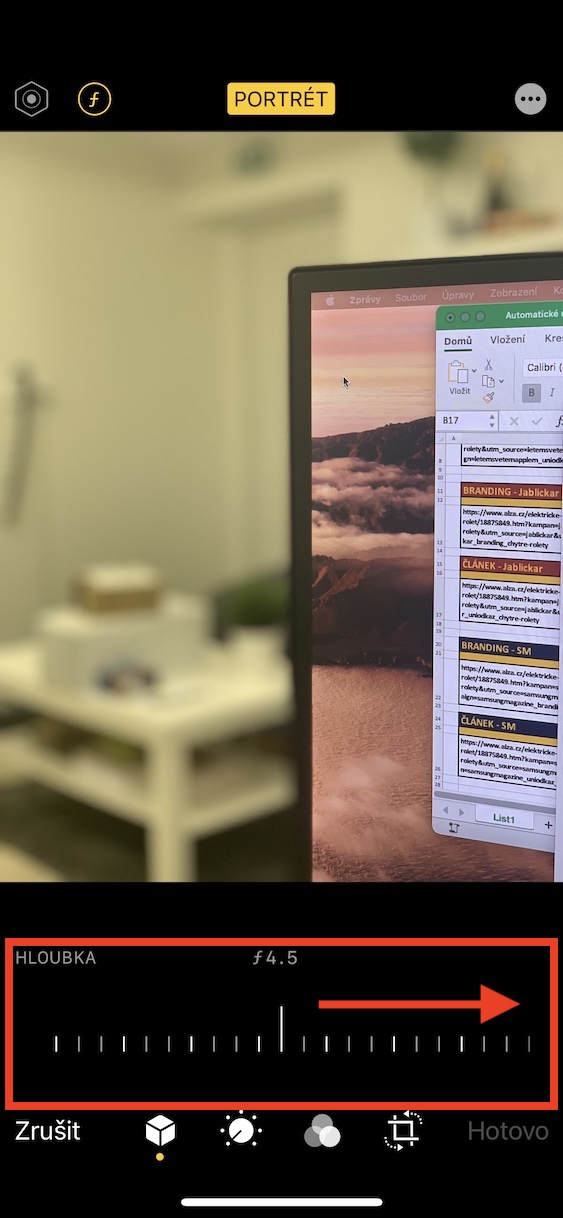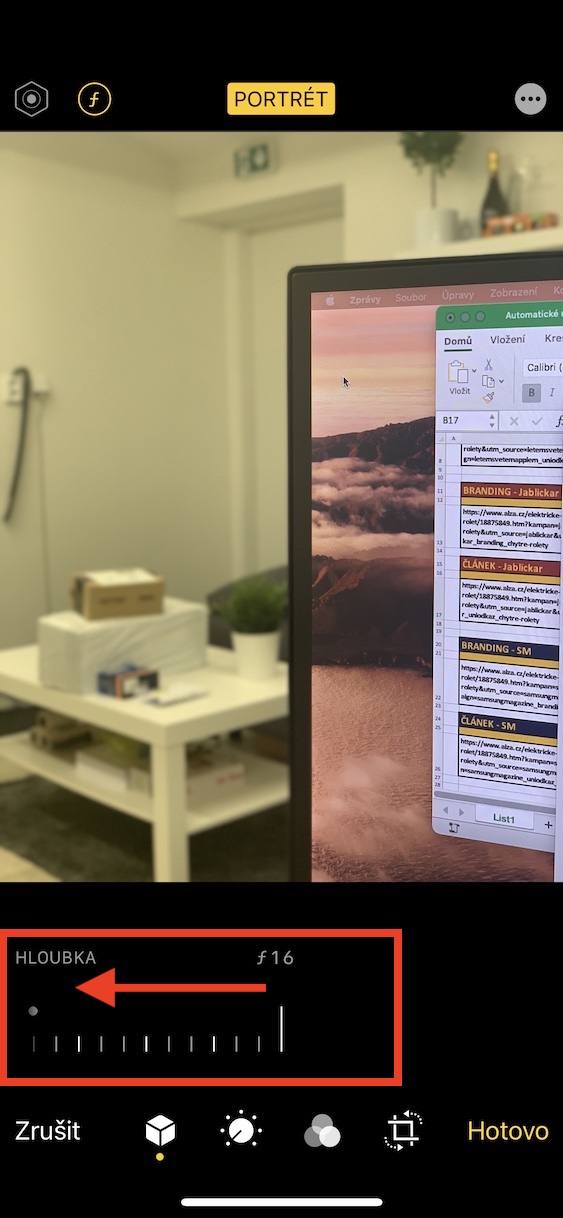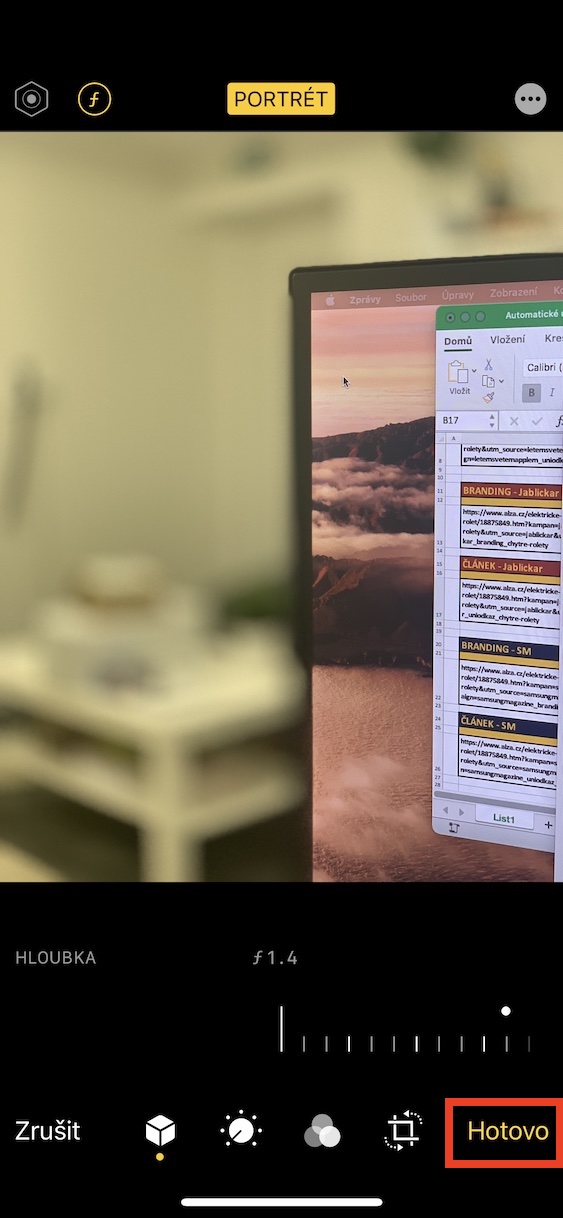የአይፎን 7 ፕላስ መምጣት ባለሁለት ካሜራ ለመጀመሪያ ጊዜ አግኝተናል። ለሁለተኛው መነፅር ምስጋና ይግባውና በቁም ሁነታ ላይ ስዕሎችን ማንሳት ተችሏል ፣ ማለትም ፣ ከደበዘዘ ዳራ ጋር። ባለሁለት ካሜራ በ iPhone 8 Plus እና ከዚያም በአዲሶቹ አይፎኖች ላይ ታየ። እውነታው ግን በአንዳንድ "ርካሽ" መሳሪያዎች ውስጥ የቁም ፎቶዎችን ለማንሳት የታሰበው የቴሌፎቶ ሌንስ እጅግ በጣም ሰፊ በሆነ አንግል ተተክቷል. በእነዚህ መሳሪያዎች ላይ አርቲፊሻል ኢንተለጀንስ በመጠቀም የበስተጀርባ ብዥታ ይታከላል። የቴሌፎን ሌንስ በ iPhone XS መምጣት ትልቅ መሻሻል አግኝቷል - በተለይም የሜዳውን ጥልቀት የመቀየር አማራጭ ፎቶግራፍ ሲነሳ እና በኋላ ተጨምሯል። በዚህ ጽሑፍ ውስጥ እንዴት አንድ ላይ ማድረግ እንደሚቻል እንይ.
ሊሆን ይችላል ፍላጎትህ

በ iPhone ላይ በቁም ሁነታ ላይ የፎቶን የመስክ ጥልቀት እንዴት መለወጥ እንደሚቻል
የ iPhone XS ባለቤት ከሆኑ እና በኋላ, ፎቶግራፍ ሲነሱ እና ከዚያ በኋላ የሜዳውን ጥልቀት መቀየር ይችላሉ, ይህም ፎቶግራፍ ሲያነሱ ስህተት ካስቀመጡት ጠቃሚ ነው. በዚህ ጽሑፍ ውስጥ ሁለቱንም ሂደቶች አንድ ላይ እንመለከታለን, ከታች ሊያገኟቸው ይችላሉ.
ስዕሎችን ሲያነሱ
- በመጀመሪያ በiOS መሣሪያዎ ላይ ቤተኛ መተግበሪያን ይክፈቱ ካሜራ።
- አንዴ ከጨረሱ በኋላ ወደ ታችኛው ክፍል ይሂዱ የቁም ሥዕል
- እዚህ በላይኛው ቀኝ ጥግ ላይ ይንኩ fv ቀለበት አዶ.
- በማያ ገጹ ግርጌ ላይ ይታያል ተንሸራታች, የፎቶውን ሹልነት ለመለወጥ የታሰበ.
- ቁጥሩ ያነሰ, ብዥታ (እና በተቃራኒው) የበለጠ ትኩረት የሚስብ ነው.
- እርግጥ ነው, የእርሻውን ጥልቀት መቀየር ይችላሉ በእውነተኛ ጊዜ ይከታተሉ።
ወደ ፎቶዎች ተመለስ
- ቀደም ሲል በተወሰደ ፎቶ ላይ የመስክን ጥልቀት ለመለወጥ ከፈለጉ ወደ ማመልከቻው ይሂዱ ፎቶዎች.
- በዚህ መተግበሪያ ውስጥ እርስዎ በፎቶው ላይ ጠቅ ያድርጉ በቁም ሁነታ የተወሰደ.
- የቁም ፎቶዎችን በቀላሉ ማግኘት ትችላለህ አልበሞች -> የቁም ምስሎች።
- ፎቶውን ጠቅ ካደረጉ በኋላ, ከላይ በቀኝ በኩል ጠቅ ያድርጉ አርትዕ
- የፎቶ አርትዖት በይነገጽ ይከፈታል, እርስዎ በሚችሉበት, ከሌሎች ነገሮች መካከል, የእርሻውን ጥልቀት መለወጥ.
- በላይኛው ግራ ጥግ ላይ፣ አሁን ንካ የተጠጋጋ አራት ማዕዘን fv አዶ ከቁጥር ውሂብ ጋር።
- ይህ ከታች እንዲታይ ያደርገዋል ተንሸራታች, የሜዳው ጥልቀት ወደ ኋላ ተመልሶ ሊለወጥ የሚችልበት.
- አንዴ የመስክ ጥልቀት ከተቀየረ፣ ከታች በቀኝ በኩል ይንኩ። ተከናውኗል።
ከላይ በተጠቀሱት ዘዴዎች, በ iPhone XS እና በኋላ ላይ, በቀጥታ ፎቶግራፍ በማንሳት ወይም ወደ ኋላ በመመልከት, የመስክ ጥልቀትን በቀላሉ መቀየር ይችላሉ. በእርግጥ ካሜራው አርቲፊሻል ኢንተለጀንስ በመጠቀም የመስክን ጥልቀት በራስ-ሰር ያስተካክላል፣ ነገር ግን አንዳንድ ጊዜ በጣም ተስማሚ ካልሆነ ሊከሰት ይችላል። በትክክል በዚህ ምክንያት, በቀላሉ ወደ ውስጥ ገብተው የሜዳውን ጥልቀት መቀየር ይችላሉ. እርግጥ ነው, የእርሻውን ጥልቀት ሲያዘጋጁ, ፎቶው አሁንም ጥሩ እንደሚመስል ግምት ውስጥ ያስገቡ - በጣም ብዙ መሆኑን ያስታውሱ.
 ከአፕል ጋር በዓለም ዙሪያ መብረር
ከአፕል ጋር በዓለም ዙሪያ መብረር